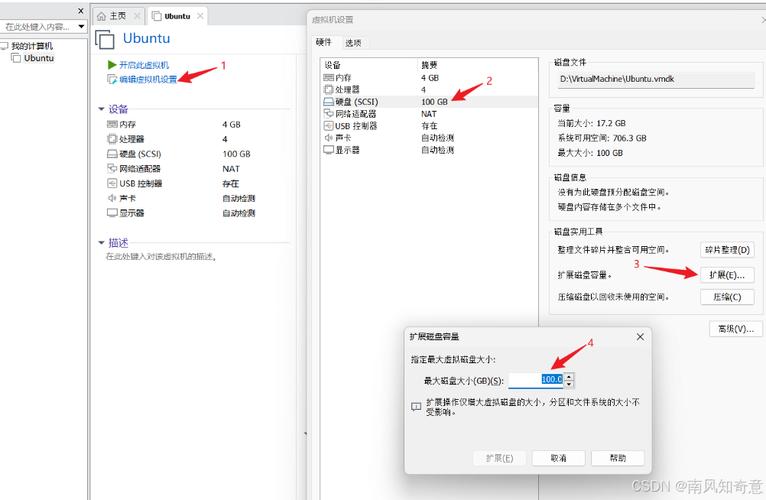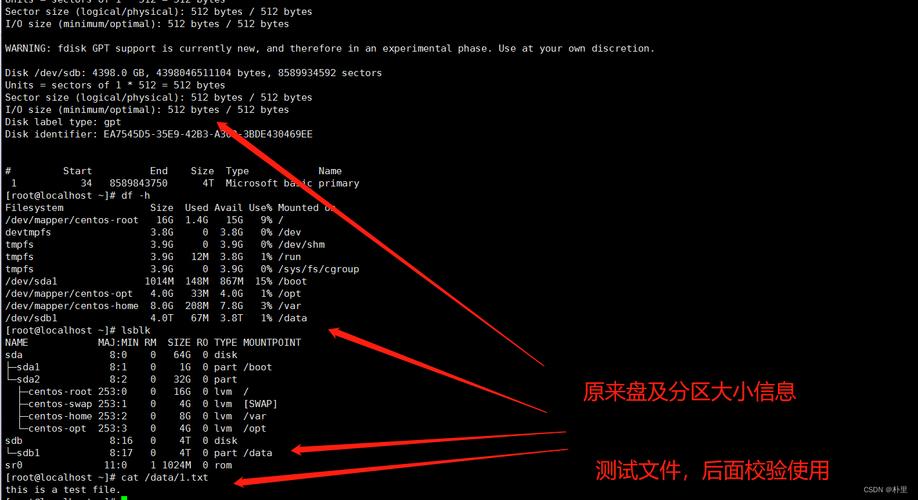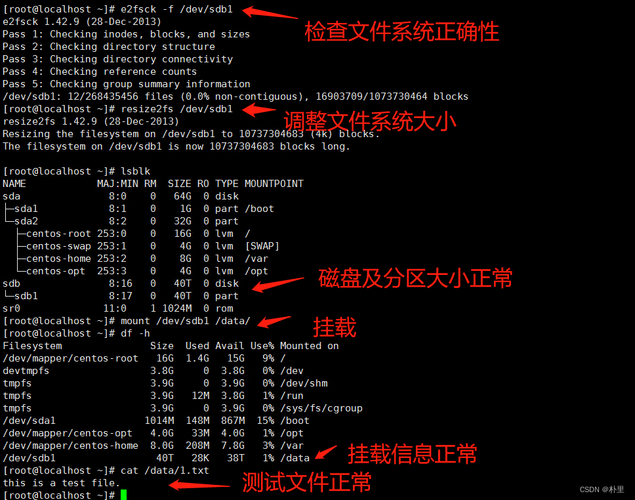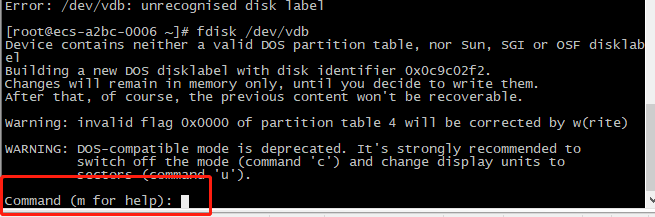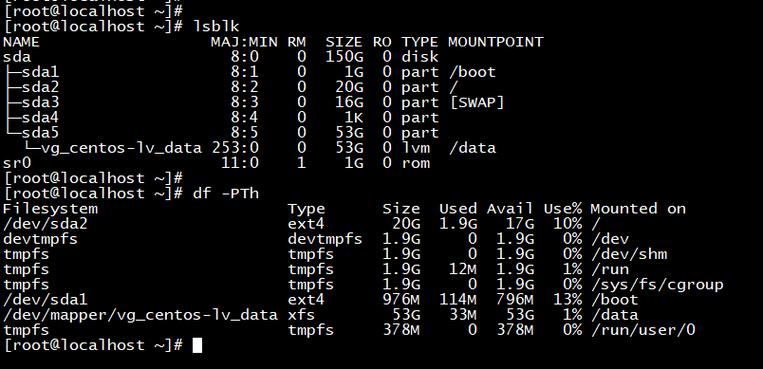在Windows服务器上升级扩容硬盘(磁盘)空间是一个常见的操作,可以通过以下步骤完成:
1、确定需求和规划:首先需要确定需要扩容的硬盘类型(例如SATA、SAS等)和容量大小,还需要规划好新硬盘的分区和格式化方式。
2、检查硬件兼容性:在购买新硬盘之前,需要确保它与服务器的主板和其他硬件兼容,可以查阅服务器制造商的文档或咨询技术支持来获取相关信息。
3、关闭服务器并连接新硬盘:在开始操作之前,需要关闭服务器并断开电源,将新硬盘连接到服务器的硬盘插槽中,并确保连接牢固。
4、启动服务器并进行磁盘管理:重新连接电源并启动服务器,进入Windows服务器的磁盘管理工具,可以在"计算机管理"或"控制面板"中找到该工具。
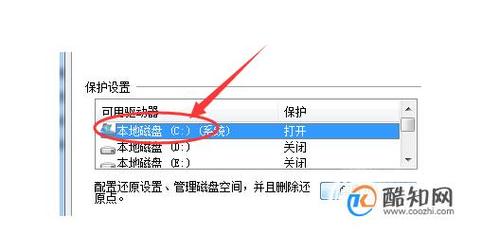
5、初始化新硬盘:在磁盘管理工具中,可以看到新添加的硬盘,右键点击新硬盘并选择"初始化磁盘",根据需要进行分区和格式化。
6、扩展卷或创建新的分区:如果服务器上有未分配的空间,可以使用扩展卷功能将其扩展到新硬盘上,如果没有未分配的空间,可以创建一个新的分区。
7、配置文件系统和权限:在扩展卷或创建新的分区后,需要配置适当的文件系统(例如NTFS)并设置相应的权限。
8、数据迁移:如果需要将旧硬盘上的数据迁移到新硬盘上,可以使用备份和还原功能或者第三方的数据迁移工具来完成。
9、更新操作系统和应用程序:在完成数据迁移后,可能需要更新操作系统和应用程序以确保它们能够正确识别和使用新硬盘上的存储空间。

10、测试和验证:进行一些测试和验证以确保新硬盘正常工作并且数据完整性得到保证。
通过以上步骤,就可以在Windows服务器上成功升级扩容硬盘(磁盘)空间。
以下是两个与本文相关的问题及解答:
问题1:如何备份和还原数据?
答:在Windows服务器上备份和还原数据有多种方法,其中最常用的是使用Windows自带的备份和还原功能,以下是一个简单的步骤:
打开"控制面板"并选择"备份和还原"选项。
点击"创建系统映像"来备份整个系统和数据,选择备份的目标位置(例如外部硬盘驱动器或网络共享文件夹)。
完成备份后,可以使用相同的界面来还原系统映像,选择先前创建的备份文件并按照指示进行操作。
问题2:如何更新操作系统和应用程序?
答:更新操作系统和应用程序是为了确保其安全性和性能的提升,以下是一些常见的更新方法:
Windows Server Update Services (WSUS):如果服务器加入到了Active Directory域环境中,可以使用WSUS来集中管理和分发更新补丁,管理员可以在WSUS服务器上下载最新的更新补丁并将其推送到客户端服务器上。
Windows Update:对于独立运行的Windows服务器,可以直接使用Windows Update来获取更新补丁,打开"控制面板"并选择"Windows Update",然后按照提示进行操作即可。
应用程序更新:对于安装的应用程序,通常有官方网站或应用商店提供更新补丁,管理员可以访问相应的网站或商店来查找并下载最新的版本,并根据需要进行安装和配置。
需要注意的是,在进行任何更改之前,建议先备份重要数据以防止意外情况发生,对于生产环境中的服务器,最好在非工作时间进行升级扩容硬盘的操作,以减少对业务的影响。
原创文章,作者:K-seo,如若转载,请注明出处:https://www.kdun.cn/ask/460129.html


 微信扫一扫
微信扫一扫